7.5.2. اسکن یک تصویر
می توانید با استفاده از رابط اسکنر یا برنامه اسکن XSane که در اوبونتو موجود است، یک تصویر را اسکن کنید.
رویه 7.7. برای اسکن یک تصویر با استفاده از XSane:
1 در اپلیکیشنها منو، اشاره به گرافیک کلیک کنید و اسکنر تصویر XSane. XSane به طور خودکار اسکنر متصل به رایانه را جستجو می کند. پس از اینکه رایانه شما اسکنر را شناسایی کرد، گزینه های XSane کادر گفتگو نمایش داده می شود.
2. گزینه های XSane کادر گفتگو گزینه هایی را برای تغییر تنظیمات پیش فرض خروجی ارائه می دهد. می توانید تعداد کپی هایی که باید اسکن شوند، نام فایل خروجی، نوع فایل خروجی و گزینه های رنگ و کنتراست را مشخص کنید. بعد از اینکه ویژگی های فایل خروجی را مشخص کردید، شی را روی اسکنر قرار دهید و روی Scan کلیک کنید تا اسکن شی آغاز شود.
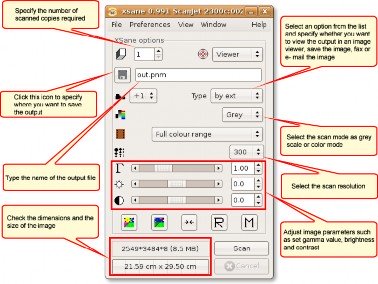
شکل 7.25. با استفاده از XSane
3. پس از اسکن شی، یک پنجره بیننده خروجی را نمایش می دهد.
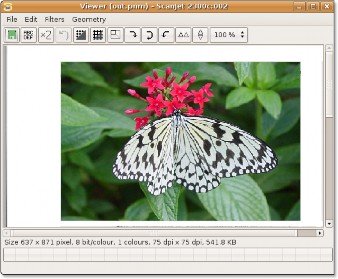
![]()
توجه داشته باشید:
شکل 7.26. مشاهده خروجی اسکن شده
قبل از شروع عملیات اسکن، سازگاری اسکنر خود را با اوبونتو بررسی کنید. گاهی اوقات، اوبونتو اسکنر را به عنوان سخت افزار تشخیص می دهد، اما اگر درایور مورد نیاز وجود نداشته باشد، اسکن نمی شود.
4. اسکن تصاویر دیگر را ادامه دهید یا آن را ببندید گزینه های XSane کادر گفتگو برای خروج از برنامه


 مستندات
مستندات